Travailler avec Linux peut être un défi, surtout lorsque vous avez besoin d’un aperçu des processus en cours et de leur consommation de ressources système. Dans ce guide, je vais vous montrer comment utiliser les commandes ps, top et kill pour découvrir efficacement quels programmes sont en cours d’exécution et comment les terminer si nécessaire. C'est particulièrement important lorsqu'un processus affecte les performances de votre système.
Conclusions clés
- Avec la commande ps, vous pouvez afficher tous les processus en cours.
- La commande top offre un aperçu dynamique des ressources système et de leur utilisation.
- Avec kill, vous pouvez terminer des processus de manière ciblée, améliorant ainsi la stabilité de votre système.
Guide étape par étape
1. Afficher les processus avec ps
Pour avoir un aperçu des processus en cours, vous utilisez la commande ps. Celle-ci vous montre les processus qui s'exécutent sous votre utilisateur. Le format de base est ps.
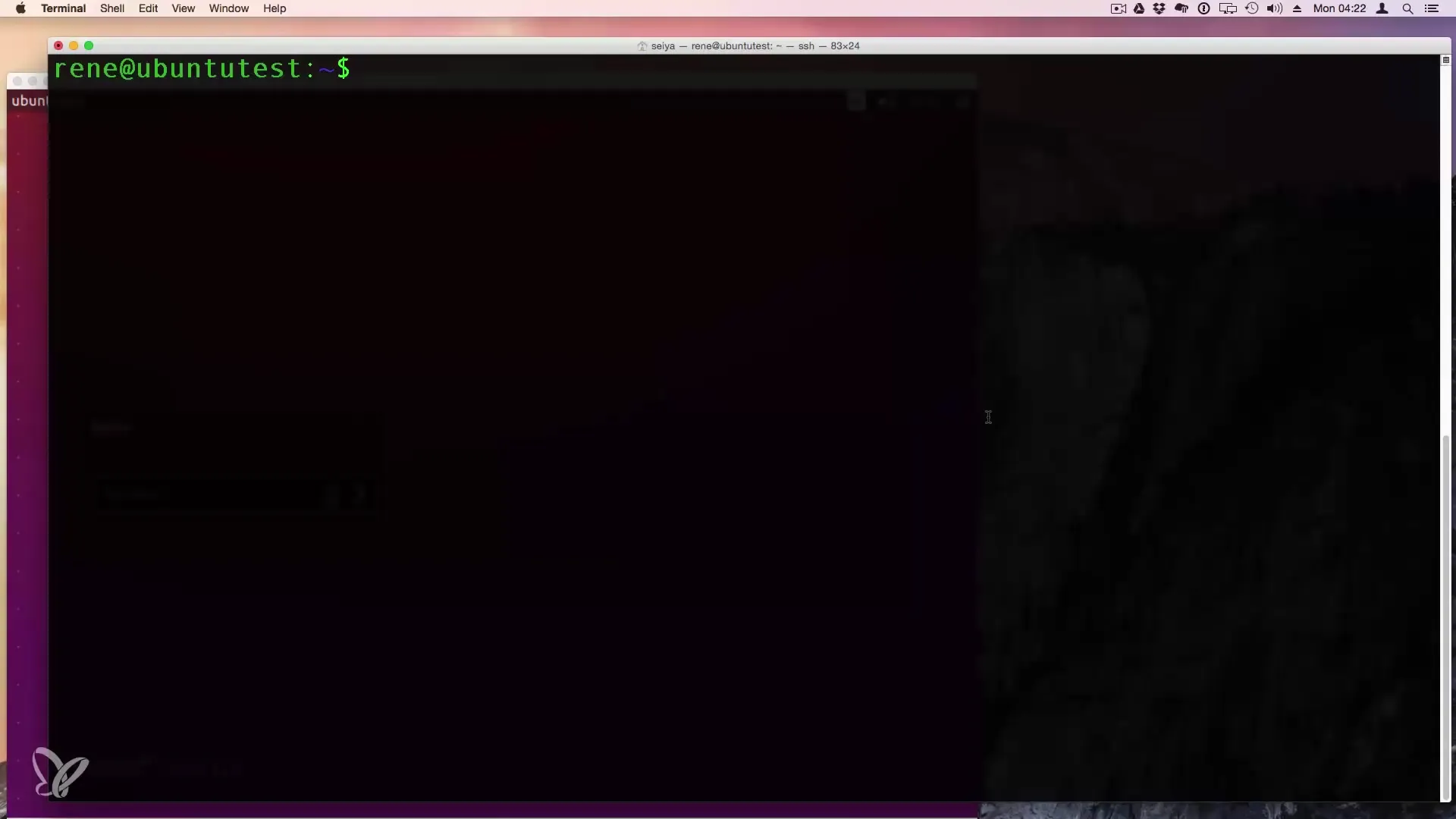
Si vous souhaitez voir tous les processus qui s'exécutent sur le système, vous pouvez spécifier la commande ps -ax. Cela vous donnera une liste plus complète de processus, y compris ceux de l'utilisateur root et d'autres utilisateurs.
2. Filtrer des processus spécifiques
Si vous êtes seulement intéressé par certains processus, vous pouvez utiliser la commande ps -ax | grep
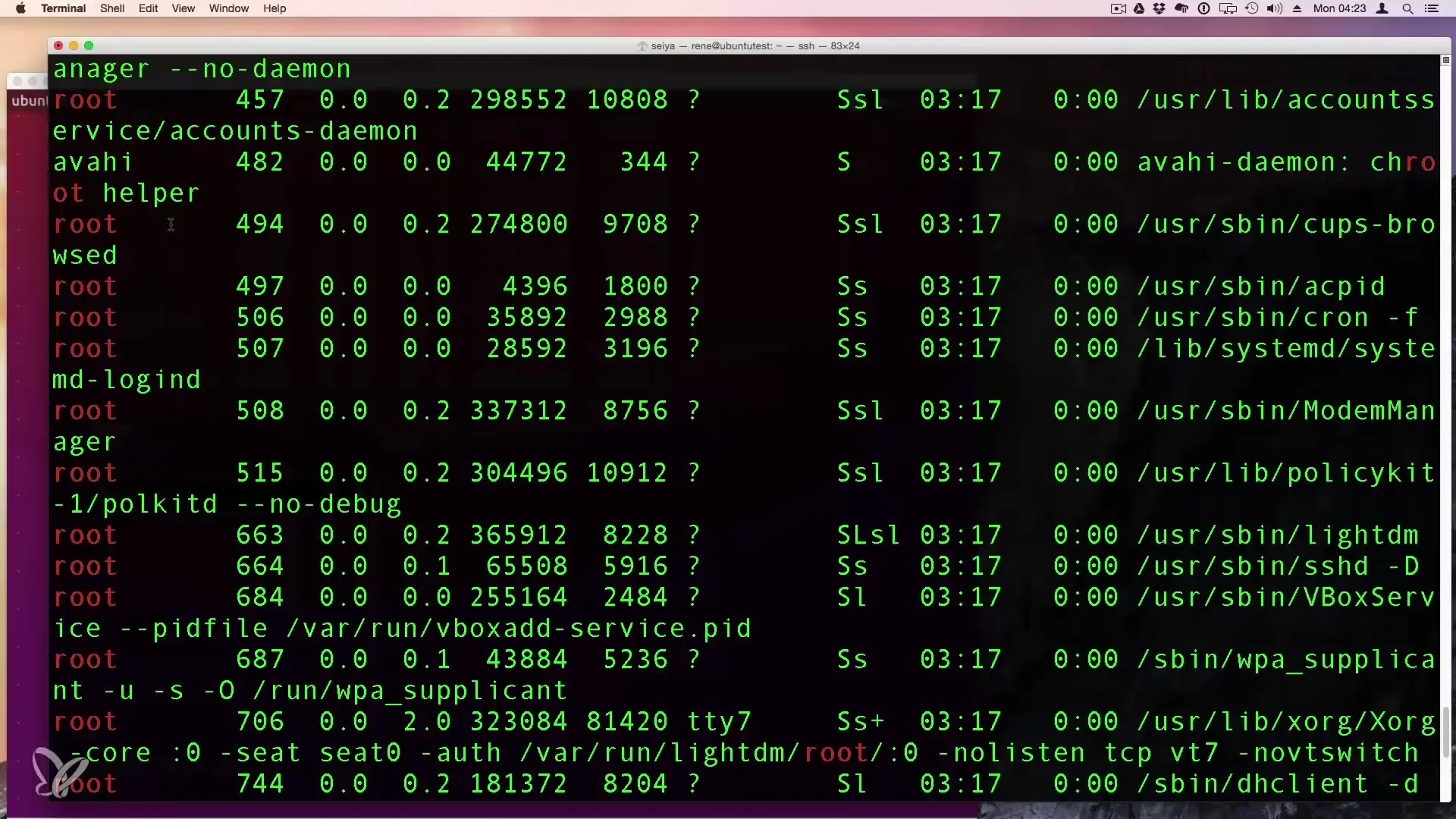
3. Informations détaillées sur les processus avec ps aux
Pour des informations encore plus détaillées, vous pouvez utiliser la commande ps aux. Vous obtiendrez de nombreuses informations, y compris le PID (identifiant du processus), l'utilisation de la CPU et de la mémoire de chaque instance active.
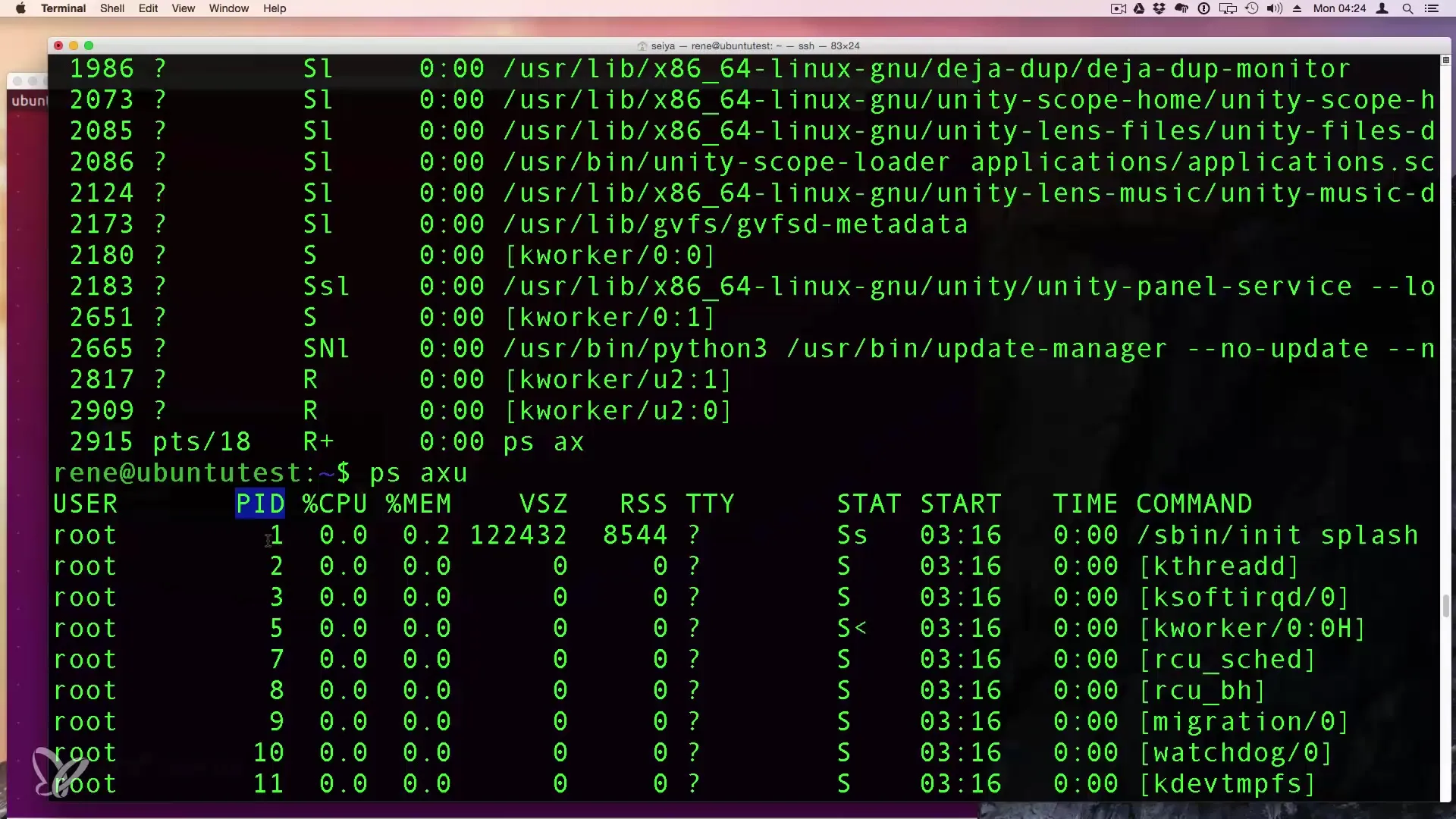
L'aspect le plus important est le PID, qui vous permet d'identifier des processus spécifiques.
4. Vue dynamique avec top
La commande top vous donne une liste dynamique des processus qui se met à jour toutes les deux à trois secondes. Il vous suffit de taper top dans votre terminal et vous obtiendrez immédiatement un aperçu des processus et de leur consommation de ressources.
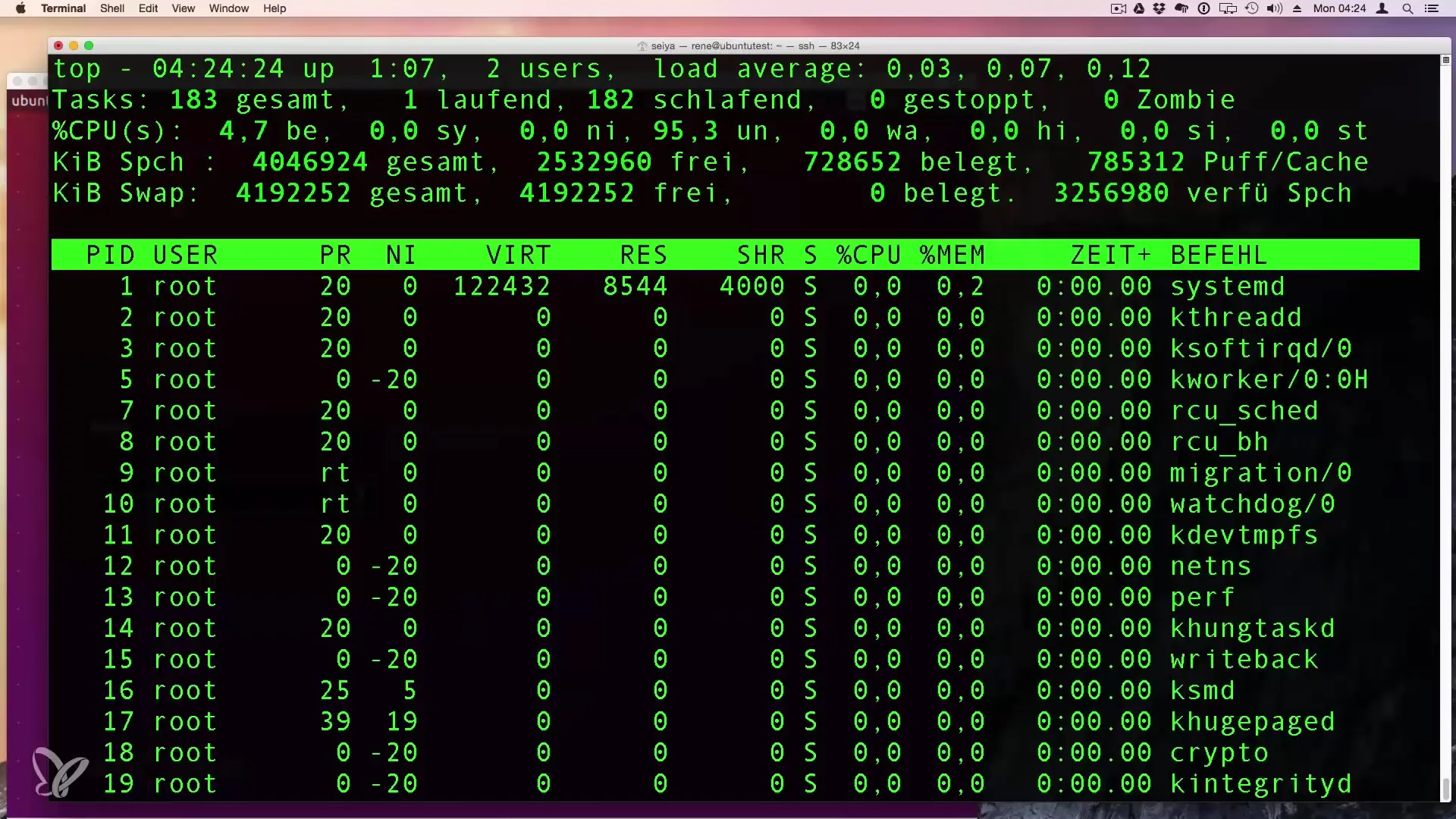
5. Trier et différentes vues dans top
Dans la vue Top, vous pouvez ajuster l'affichage. Appuyez sur la touche M pour trier les processus par leur consommation de mémoire.
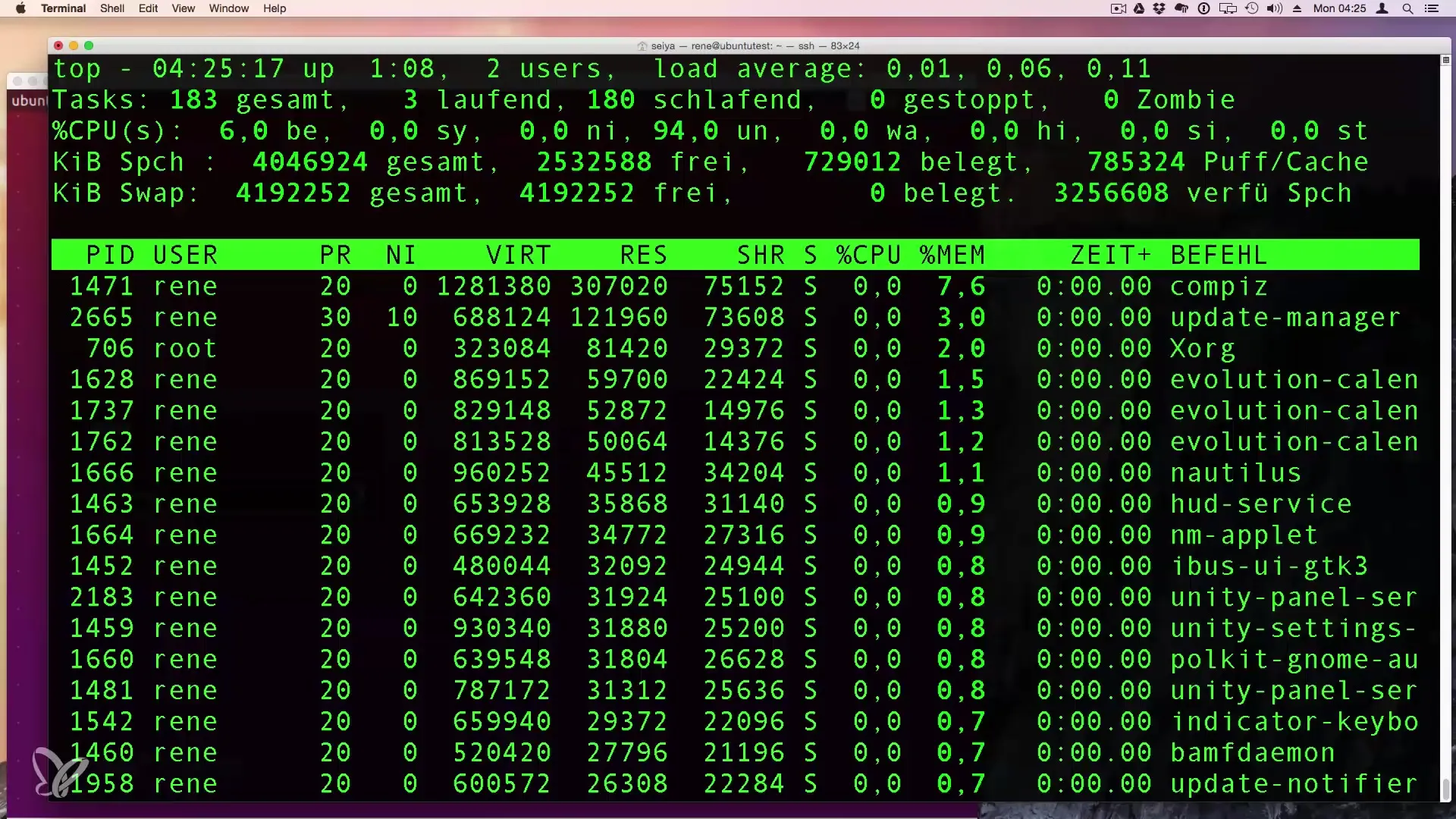
Mettez en évidence l'information clairement en mettant en relief les colonnes associées.
6. Terminer des processus directement depuis top
Si vous souhaitez terminer un processus pendant que vous exécutez la commande top, appuyez sur k (pour kill) et saisissez le PID du processus que vous souhaitez terminer. Cela vous permet de tuer le processus directement.
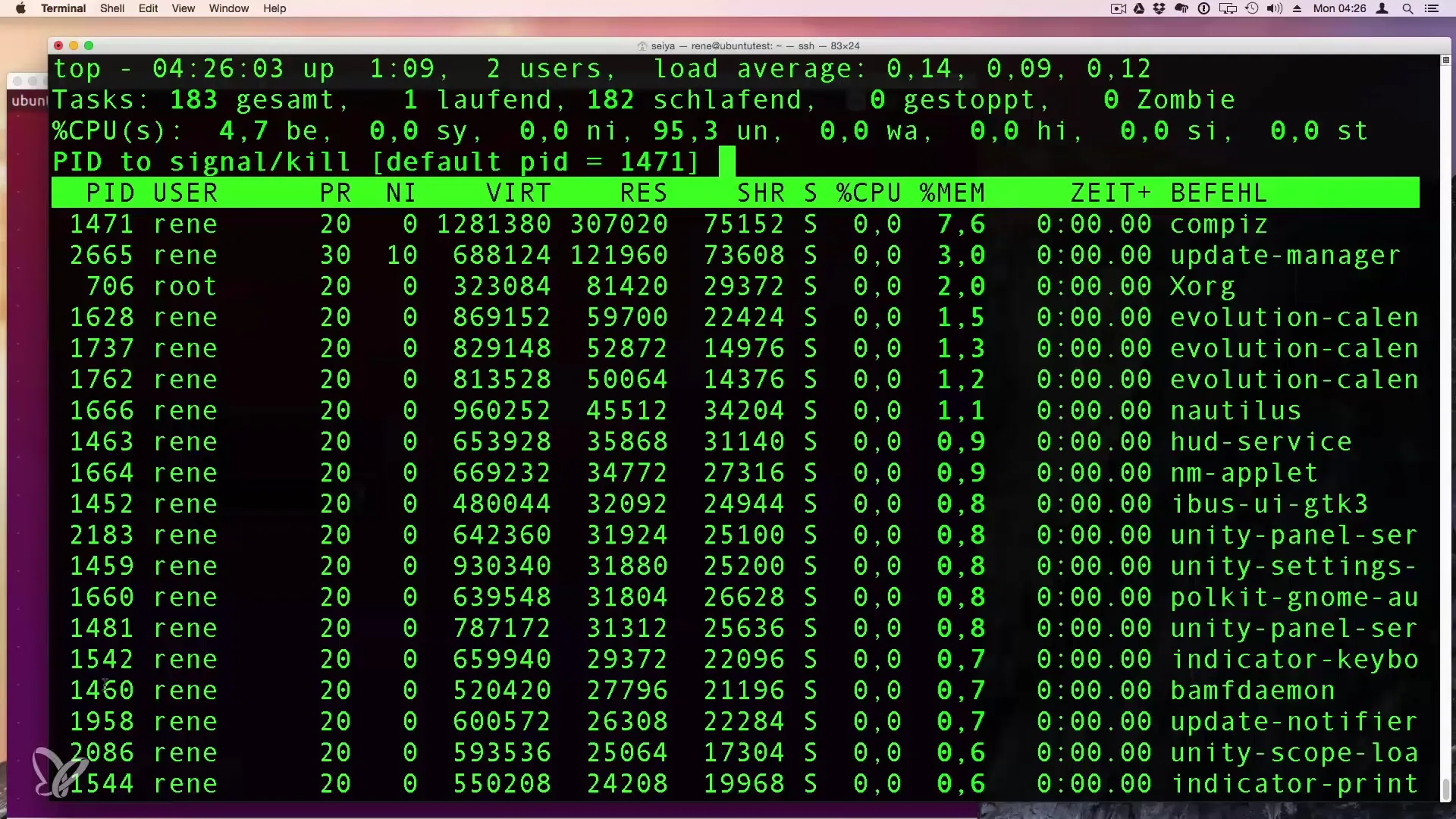
Vous pouvez également regarder le PID dans la liste qui utilise le plus de mémoire actuellement.
7. Terminer les processus avec kill
Pour terminer un processus, utilisez la commande kill, suivie du PID. Par exemple kill -9
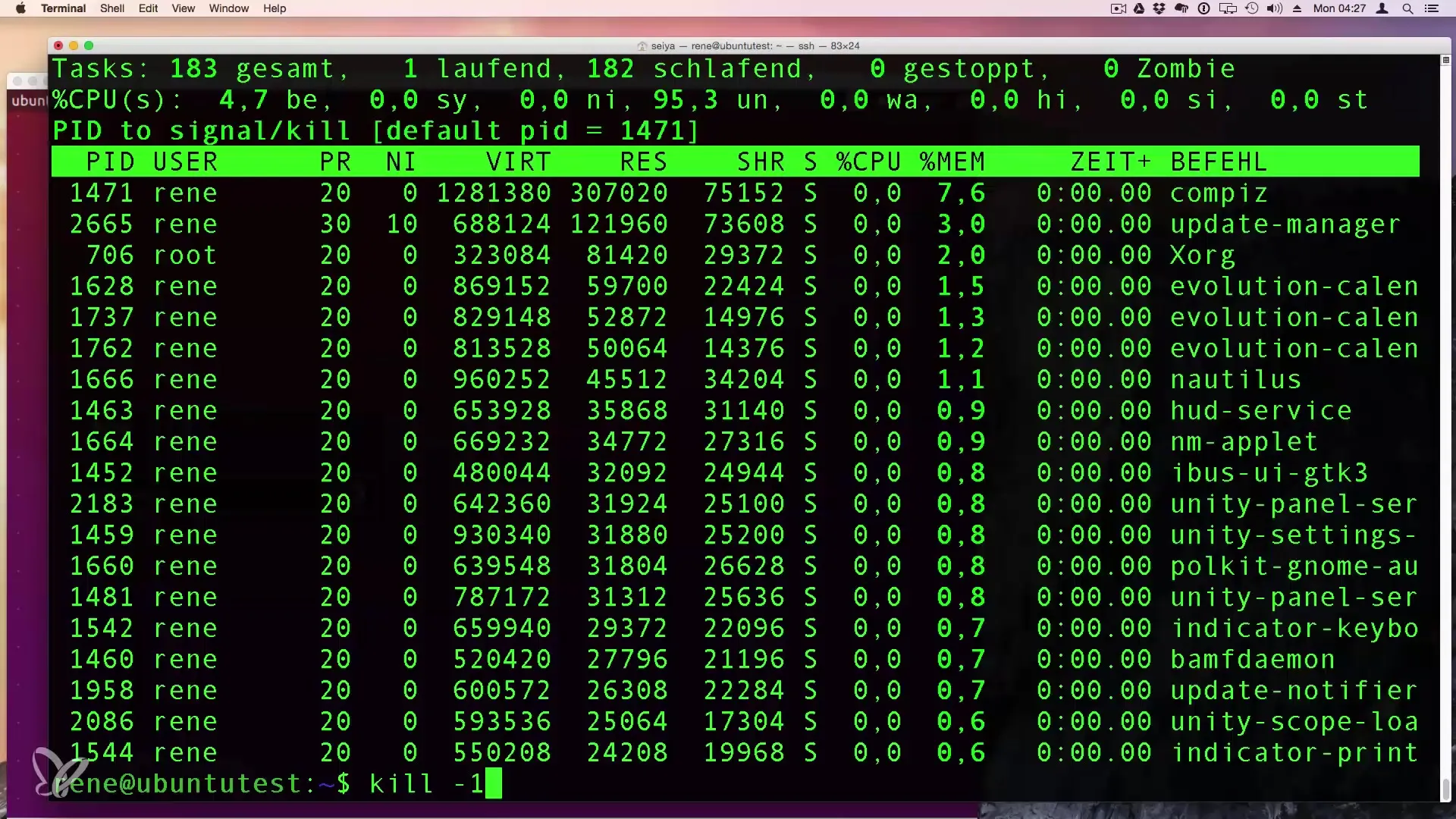
Alternativement, vous pouvez utiliser killall -9
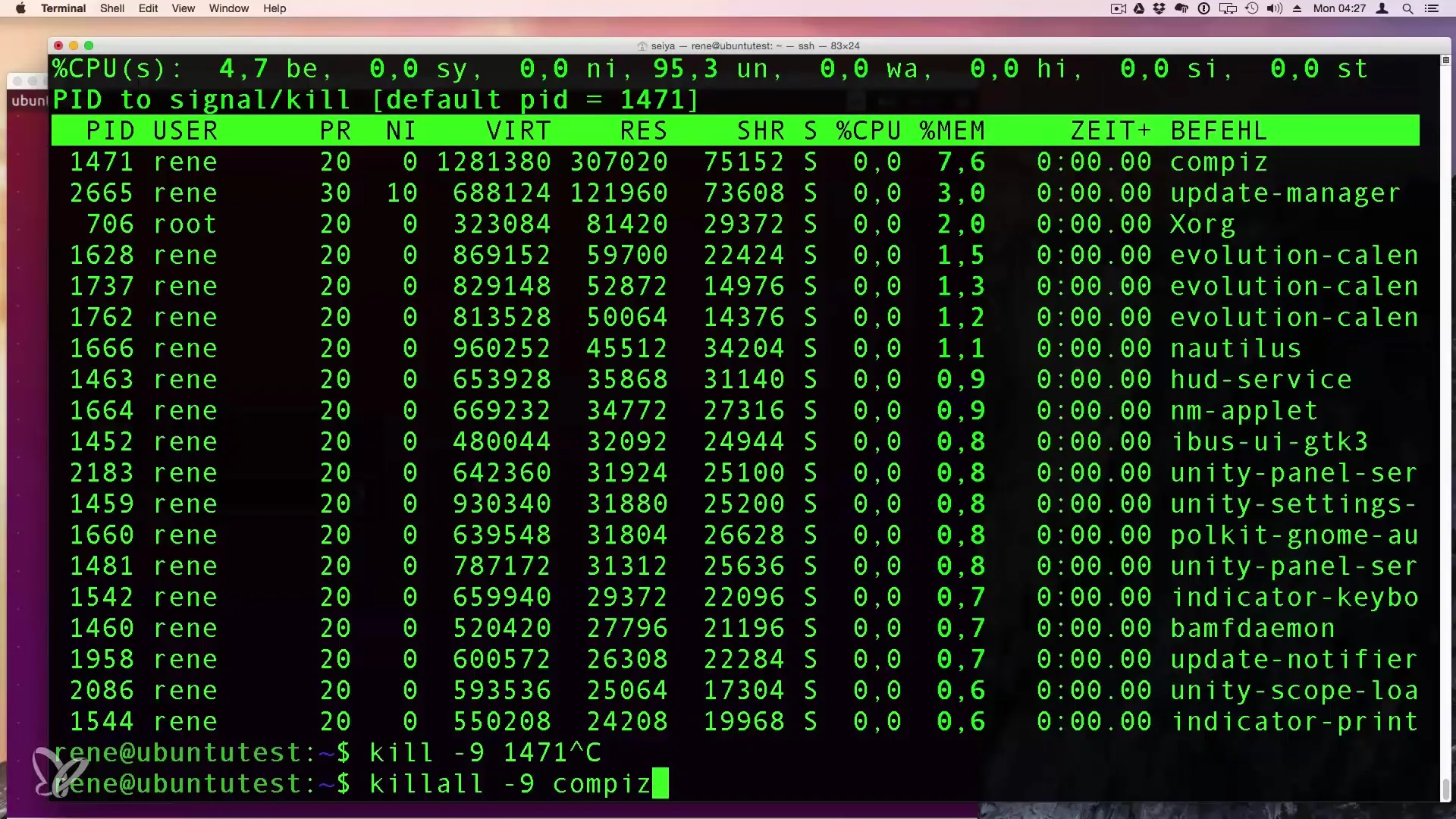
Résumé - Afficher et contrôler efficacement les processus et les instances sous Linux
Dans ce guide, vous avez appris comment prendre le contrôle des processus sur votre système Linux avec les commandes ps, top et kill. Ces outils vous permettent à la fois de surveiller les processus en cours et de terminer rapidement les programmes inefficaces ou non répondants.
Questions fréquentes
Quelles étapes dois-je suivre pour afficher les processus sous Linux ?Utilisez la commande ps pour obtenir une liste des processus en cours sous votre utilisateur ou ps -ax pour tous les processus.
Comment puis-je trouver un processus spécifique ?Utilisez la commande ps -ax | grep pour filtrer un processus particulier.
Que fait la commande top ?top vous montre un aperçu dynamique de tous les processus en cours et de leur utilisation des ressources.
Comment puis-je terminer un processus avec kill ?Utilisez kill -9 pour terminer un processus immédiatement.
Puis-je terminer plusieurs processus simultanément ?Oui, avec killall -9 vous pouvez terminer toutes les instances d'un programme spécifique.


